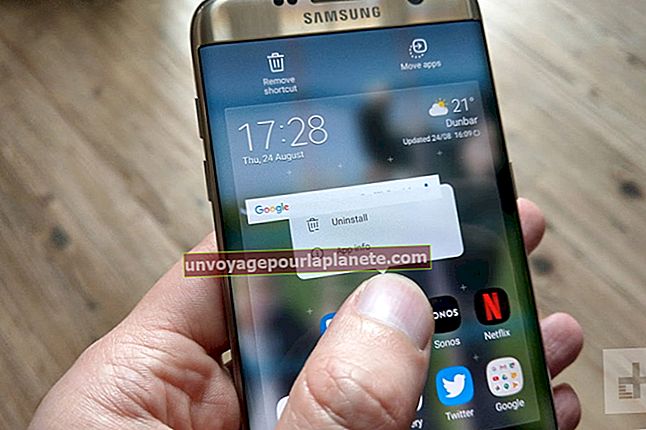InDesign CS5 లో బుల్లెట్లను ఎలా ఫార్మాట్ చేయాలి
బుల్లెట్ జాబితాలు కాపీ పాయింట్ల ఫోకల్ సెట్ యొక్క ప్రాముఖ్యతను హైలైట్ చేస్తాయి; ప్రతి బిందువు విస్తరించిన చుక్క లేదా ఇతర యాస అక్షరాలతో ముందే ఉంటుంది. వర్డ్-ప్రాసెసింగ్ సాఫ్ట్వేర్లో ఆటోమేటిక్ బుల్లెట్ శైలులను వర్తించే విధానం మీకు తెలిసి ఉంటే, టైప్ సెట్టింగ్ నిపుణుల డిమాండ్లను తీర్చడానికి అదనపు ఎంపికలతో అడోబ్ ఇన్డిజైన్ CS5 లో పోల్చదగిన కార్యాచరణను మీరు కనుగొంటారు. ఫార్మాట్ చేయడానికి మరియు అనుకూలీకరించడానికి సులభమైన పేజీ డిజైన్లను రూపొందించడానికి బుల్లెట్ జాబితాలకు దాని మద్దతుతో InDesign యొక్క పాత్ర మరియు పేరా స్టైల్ షీట్లను కలపండి.
1
"విండో" మెనుని తెరవండి. దాని "టైప్ అండ్ టేబుల్స్" ఉపమెనుకు నావిగేట్ చేయండి మరియు పేరా ప్యానెల్ తెరవడానికి "పేరా" ఎంచుకోండి.
2
Adobe InDesign Type సాధనానికి మారండి. మీరు బుల్లెట్ జాబితాలోకి మార్చాలనుకుంటున్న వచనాన్ని ఎంచుకోవడానికి టైప్ ఫ్రేమ్ యొక్క విషయాలను క్లిక్ చేసి లాగండి.
3
పేరా ప్యానెల్ యొక్క కుడి ఎగువ మూలలో ఫ్లై-అవుట్ మెనుని తెరవండి. దాని "బుల్లెట్లు & నంబరింగ్" ఎంపికను ఎంచుకోండి. మీ స్క్రీన్పై అదే పేరుతో ఉన్న డైలాగ్ బాక్స్ వచ్చినప్పుడు, మీరు బుల్లెట్ ఎంపికలను సెట్ చేయడానికి ముందు ఎడమవైపున "ప్రివ్యూ" చెక్ బాక్స్ను సక్రియం చేయండి; ఇది మీరు పనిచేసేటప్పుడు మీ ఎంపికల ప్రభావాలను చూడటానికి మిమ్మల్ని అనుమతిస్తుంది.
4
బుల్లెట్లు & నంబరింగ్ డైలాగ్ బాక్స్ యొక్క "జాబితా రకం" డ్రాప్-డౌన్ మెనుని "బుల్లెట్లు" గా సెట్ చేయండి. మీ టెక్స్ట్ కోసం మీరు ఉపయోగించిన టైప్ఫేస్ నుండి చూపిన గ్లిఫ్ల సెట్ నుండి బుల్లెట్ అక్షరాన్ని ఎంచుకోండి. మీరు ఉపయోగించాలనుకుంటున్న అక్షరం మీకు కనిపించకపోతే, అదే లేదా వేరే టైప్ఫేస్ నుండి మరొక అక్షరాన్ని ఎంచుకోవడానికి "జోడించు" బటన్పై క్లిక్ చేయండి. మీరు ప్రత్యామ్నాయ బుల్లెట్ అక్షరాన్ని ఎంచుకున్నప్పుడు "బుల్లెట్లను జోడించు" స్క్రీన్ నుండి "బుల్లెట్లు & నంబరింగ్" డైలాగ్ బాక్స్కు తిరిగి వెళ్ళు. మీరు ఎంపికను జోడించడానికి "సరే" బటన్ పై క్లిక్ చేయవచ్చు లేదా మీరు అలా చేయకూడదని నిర్ణయించుకుంటే "రద్దు చేయి" బటన్.
5
ఫ్లై-అవుట్ మెను నుండి మీ ఎంపికను కలిగి ఉన్న టెక్స్ట్ ఫీల్డ్ యొక్క కుడి వైపున "టెక్స్ట్ ఆఫ్టర్" ఎంపికను సెట్ చేయండి. ఈ వచన క్షేత్రం ట్యాబ్లు, ఎమ్ ఖాళీలు లేదా దీర్ఘవృత్తాకార పాయింట్లు వంటి అక్షరాలను కనుగొనడానికి మరియు భర్తీ చేయడానికి మీరు నమోదు చేసిన కోడెడ్ సీక్వెన్స్ యొక్క అదే రూపాన్ని చూపుతుంది. ప్రతిసారీ మీరు మెను నుండి ఎంపిక చేసినప్పుడు, మీరు దాని డిఫాల్ట్ను భర్తీ చేయకుండా టెక్స్ట్-ఆఫ్టర్ స్ట్రింగ్కు మరొక అక్షర ఎంపికను జోడిస్తారు. ఈ ఎంపికలను తీసివేసి, ప్రారంభించడానికి, "టెక్స్ట్ ఆఫ్టర్" ఫీల్డ్లోని విషయాలను ఎంచుకుని, "బ్యాక్స్పేస్" లేదా "తొలగించు" నొక్కండి.
6
మీరు మీ పత్రాన్ని అక్షర శైలులతో సెటప్ చేసి ఉంటే డ్రాప్-డౌన్ మెను నుండి "అక్షర శైలి" ని ఎంచుకోండి. ఈ ఐచ్చికము మీ బుల్లెట్ను అనుసరించే వచనం కంటే భిన్నమైన రంగు లేదా పరిమాణంగా మార్చడానికి మిమ్మల్ని అనుమతిస్తుంది, లేదా బుల్లెట్ పాత్ర కోసం అన్ని టైపోగ్రాఫిక్ పారామితులను ఒక ఎంపికతో సెట్ చేయడానికి అక్షర శైలుల యొక్క పూర్తి శక్తిని ఉపయోగించండి.
7
మీ టెక్స్ట్ ఫ్రేమ్ యొక్క ఎడమ అంచు మరియు మీ బుల్లెట్ టెక్స్ట్ ప్రారంభం మధ్య ఎంత స్థలాన్ని ఉంచాలో నిర్ణయించడానికి ఎడమ ఇండెంట్ను సెట్ చేయండి. ప్రతి బుల్లెట్ యొక్క మొదటి పంక్తిని వ్యక్తిగత బుల్లెట్ పాయింట్ యొక్క తదుపరి పంక్తుల కంటే వేరే క్షితిజ సమాంతర స్థానంలో ప్రారంభించడానికి మొదటి-లైన్ ఇండెంట్ను జోడించండి. ఉరి ఇండెంట్ను సృష్టించడానికి, మీ మొదటి పంక్తి సెట్టింగ్ కోసం సానుకూల ఎడమ ఇండెంట్ మరియు సరిపోయే ప్రతికూల సంఖ్యను సెట్ చేయండి. రెండింటినీ వేరు చేయడానికి మీరు టాబ్ అక్షరాన్ని ఉపయోగిస్తుంటే, బుల్లెట్ మరియు టెక్స్ట్ మధ్య టాబ్ స్టాప్ కోసం ఒక స్థానాన్ని సెట్ చేయండి. మీ బుల్లెట్ కోసం ఎడమ, కుడి లేదా కేంద్రీకృతమై అమరికను సెట్ చేయండి. మీ ఎడమ ఇండెంట్ ఇరుకైనది లేదా సున్నాకి సెట్ చేయబడితే మూడు ఎంపికలలో మీకు తక్కువ లేదా తేడా కనిపించదు.